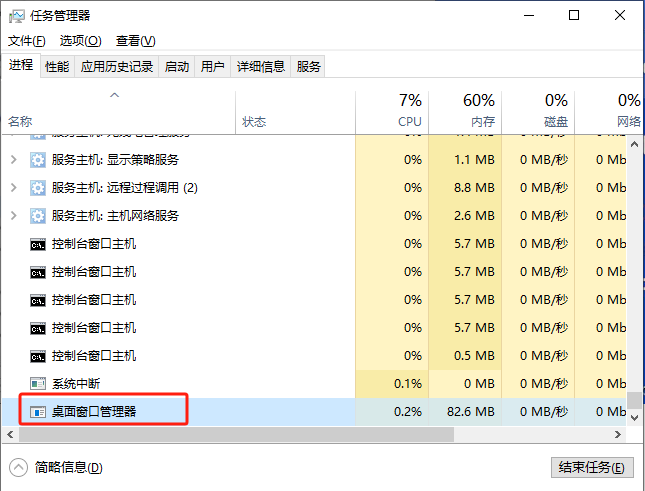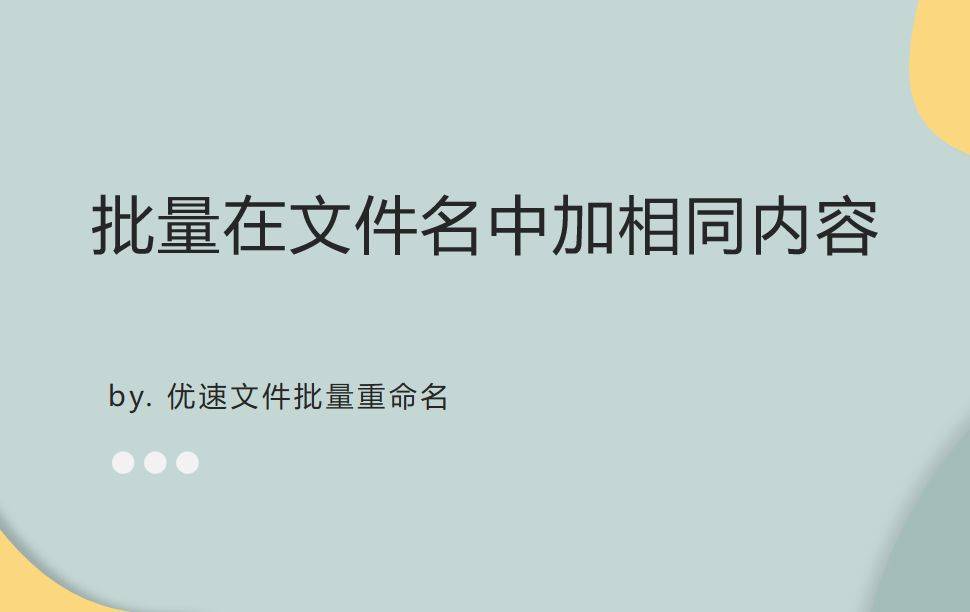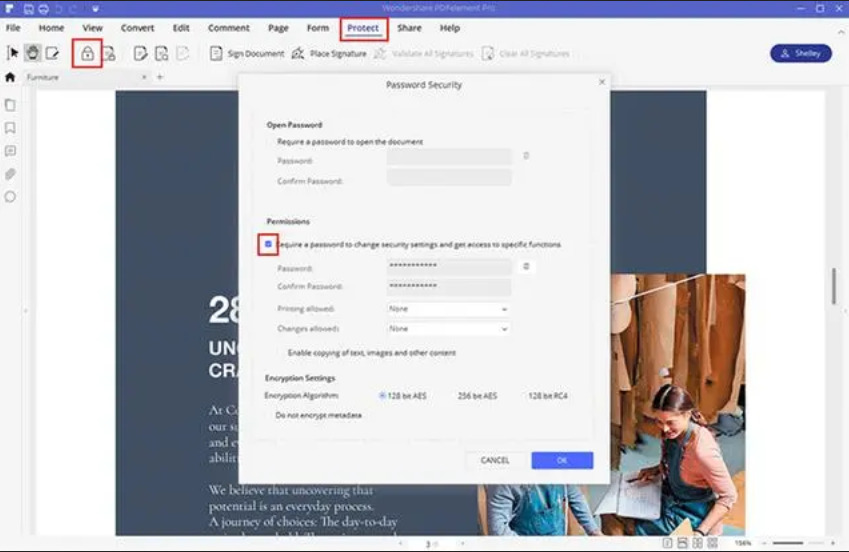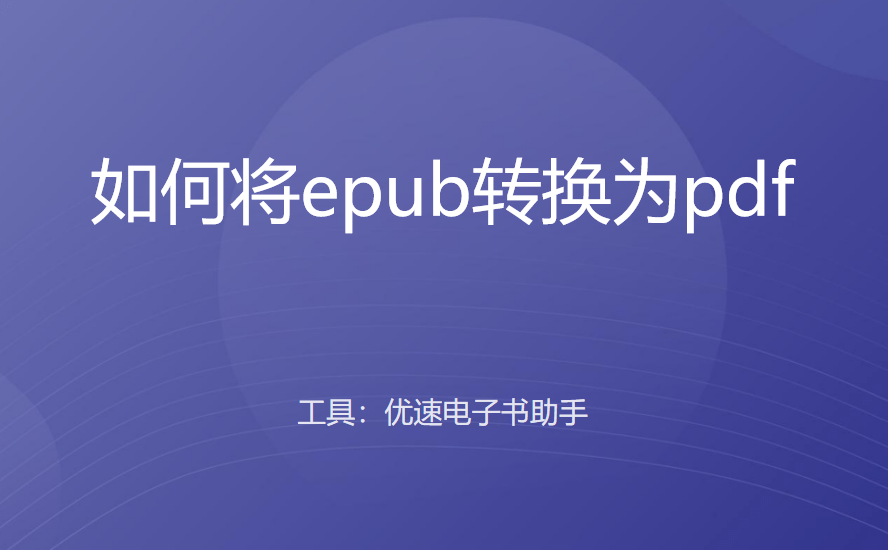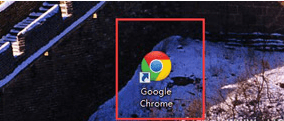如何快速给文件批量重命名并添加相同内容?
如何批量在文件名中加相同内容?平时在工作中我们总会遇到非常多的难题,往往这个时候就是考验我们工作经验是否丰富的时候了,如果你平时善于积累知识,那么面的这些问题的时候就能够从容的应对了。在电脑进行办公文件处理的时候,经常需要往文件的名称中添加一些文字内容,这个看是简单的操作在遇到数量非常大的时候就变得异常困难了,为什么这么说呢?因为很多小伙伴不懂得如何批量处理,最后就只能花上大量的时间一个一个的重命名进行添加,毫无疑问这是一个效率非常低的方法,那该怎么办呢?
大家不要担心,今天这篇文章就是为了帮助大家解决这个问题而来的,下面小编一共总结了两个方法,都是能一件批量处理的办法,且附有详细的步骤,感兴趣的去看一看吧。
方法一:使用批量重命名软件进行操作
今天小编给大家推荐一款功能强大的批量重命名软件,名称叫做“优速文件批量重命名”,这个软件可以轻松的帮助我们批量在文件名中添加相同的文字内容,过程仅需要十几秒钟,下面是操作步骤。
第1步,在电脑上将“优速文件批量重命名”软件下载好并安装,安装好之后打开使用,随后点击首页界面上左侧的【文件重命名】功能。
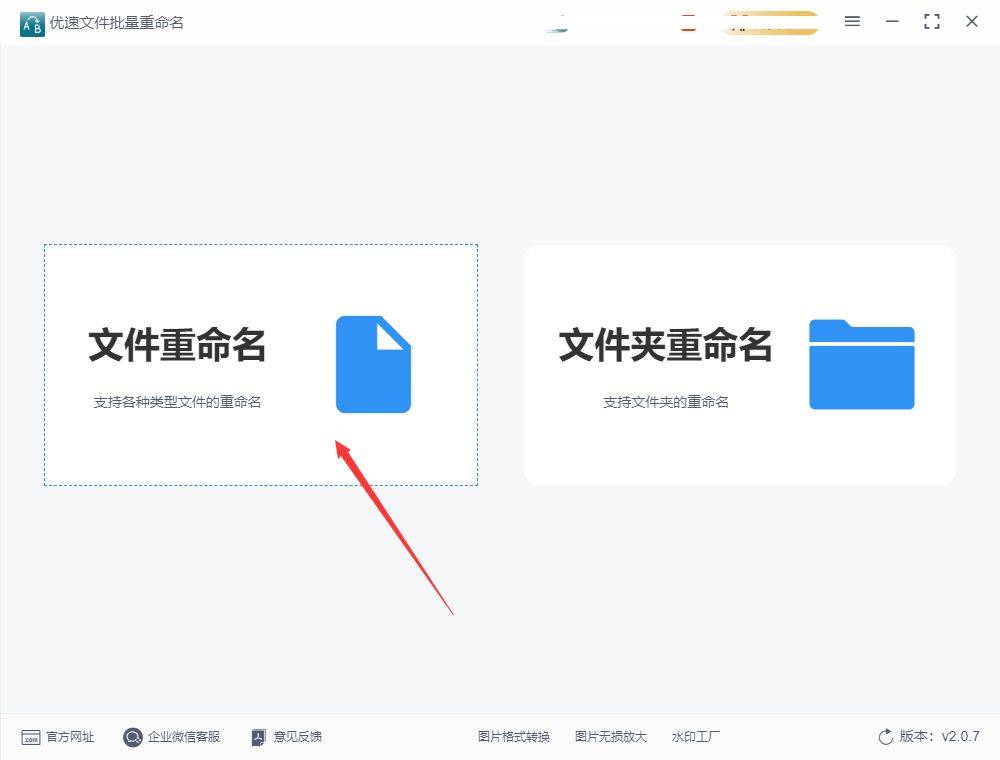
第2步,此时来到内页了,点击内页左上角【添加文件】按钮后会演出文件添加窗口,这样我们就可以将名称需要添加内容的文件全部导入到软件里面了。
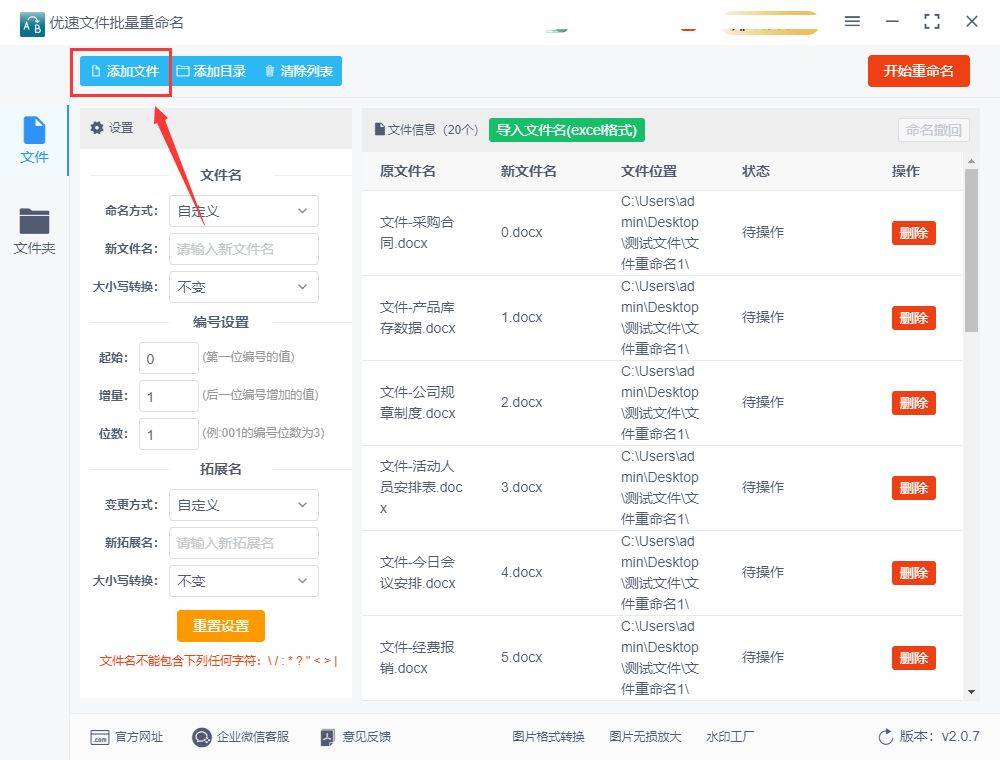
第3步,添加文件后就是重要的设置环节,命名方式右边选择“插入”;插入内容选择“自定义内容”;随后输入需要插入的文字内容;最后就是设置插入的位置了,可以精确到文件名中的任意地方。
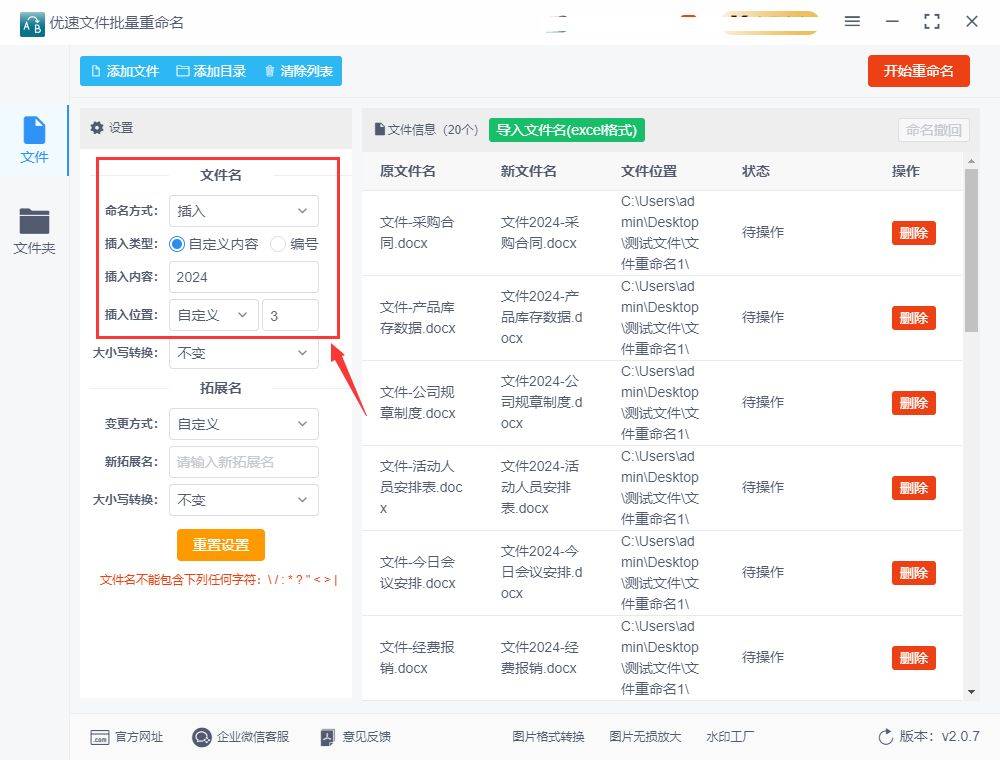
第4步,设置好后我们就可以在右边新文件名这一列对设置效果进行检查,看看是不是想要的效果。
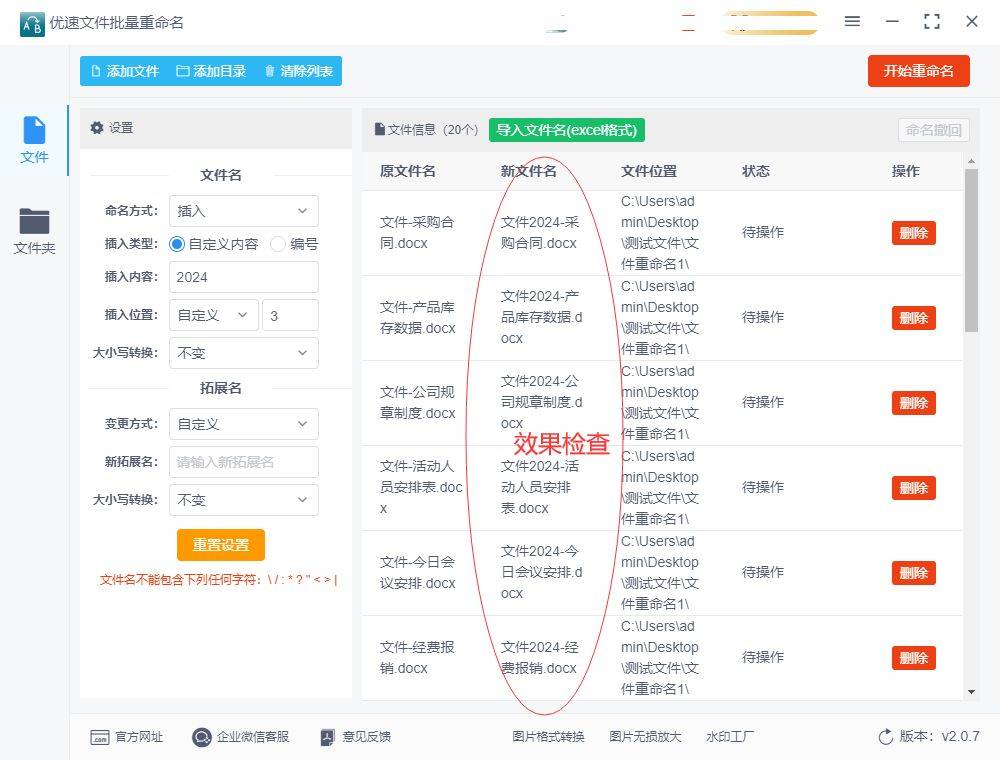
第5步,设置满意的话点击软件右上角【开始重命名】按钮进行启动,等待一会软件会弹出“重命名成功”的提示框,这说明文件名修改好了。
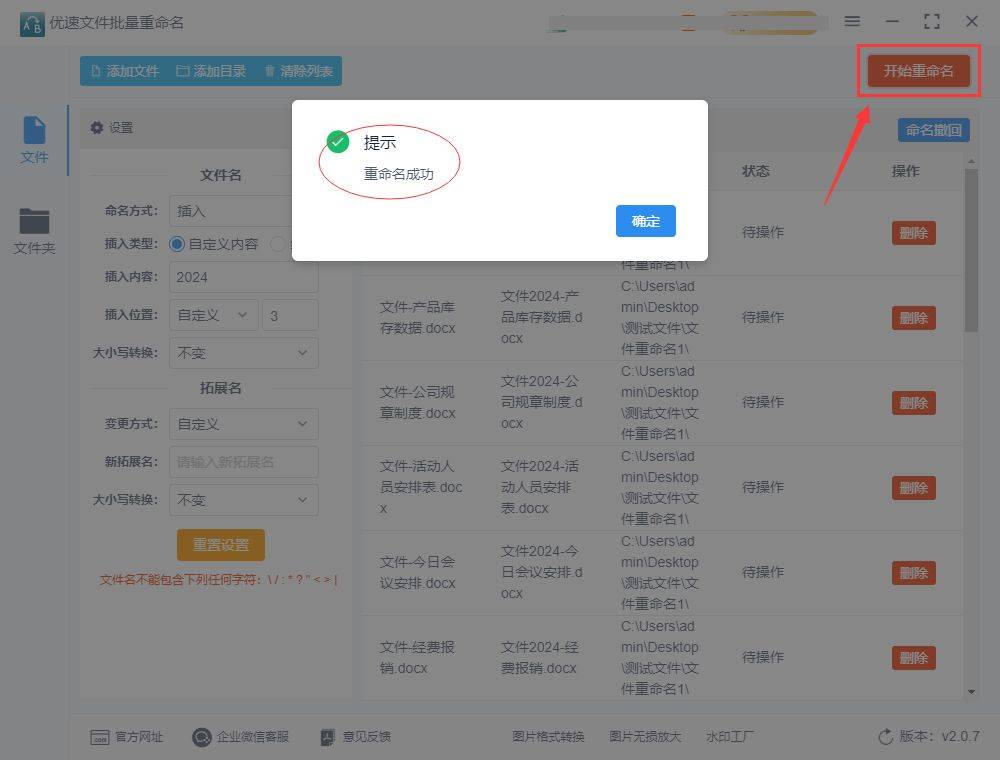
第6步,从下面的变化我们可以清晰的看到,我们成功的往所有文件名中添加了相同的文字内容“2023”,一次性批量添加,效率非常的高。
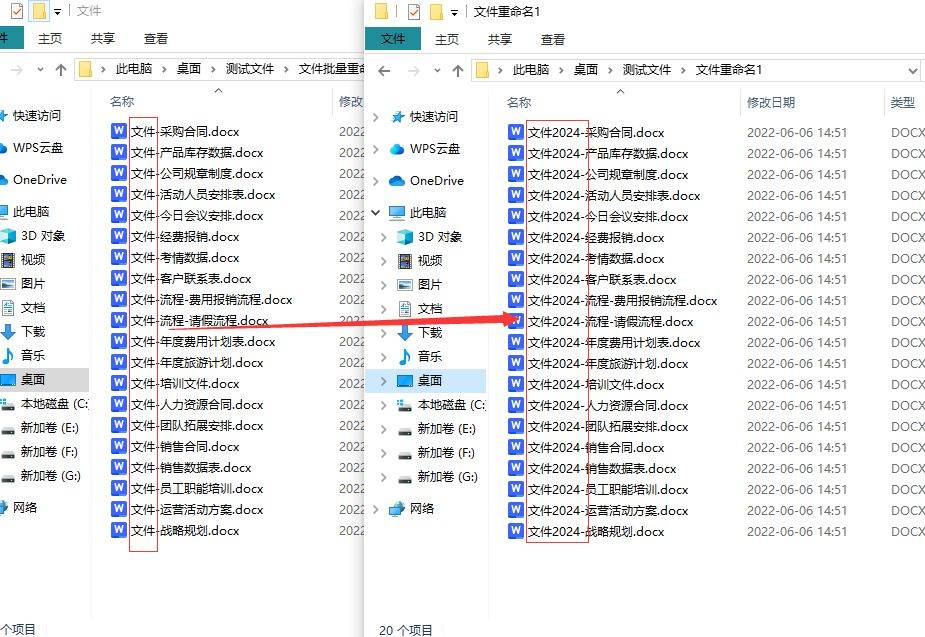
方法二:使用命令进行批量添加
要使用命令批量在文件名中加相同内容,可以使用以下方法:
1、在windows系统中,可以使用PowerShell命令行来实现批量修改文件名。打开PowerShell窗口,进入需要修改文件名的目录,然后运行以下命令:
Get-ChildItem | Rename-Item -NewName { "添加的内容" + $_.Name }
其中,将"添加的内容"替换为你需要添加的具体内容。这个命令会针对当前目录下的所有文件,在原始文件名前加上指定的内容。
2、在linux或mac系统中,可以使用终端命令来批量修改文件名。进入需要修改文件名的目录,然后运行以下命令:
for file in *; do mv "$file" "添加的内容$file"; done
同样,将"添加的内容"替换为你需要添加的具体内容。这个命令会针对当前目录下的所有文件,在原始文件名前加上指定的内容。
无论使用哪种方式,请确保在操作之前备份原始文件以防止意外损失。
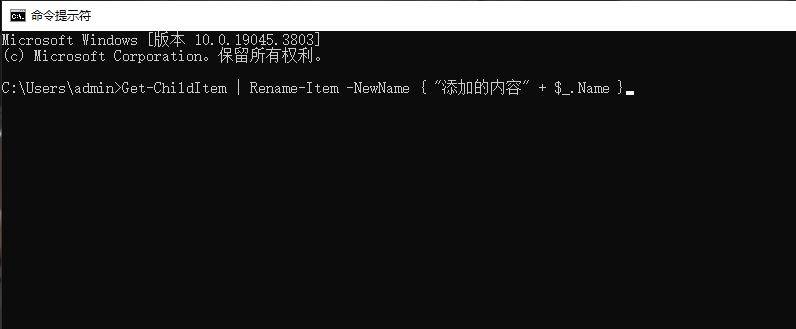
上面就是今天小编关于“如何批量在文件名中加相同内容?”这个问题的详细解决办法和操作步骤,方法分为两个,第一个方法适合电脑小白来使用,因为借助软件操作且有详细的步骤,一分钟基本上就能看懂;而第二种方法则适合电脑高手来进行操作。不管你使用的是哪个方法,都需要自己亲自测试,这样才能完全掌握且加深印象。好了,今天的分享就全部结束了,感谢大家的支持和喜欢。